
Stampa di file in una Casella Utente
Premere [Casella Utente].
Fare clic su [Sistema] - [Annotazione].

Selezionare la casella utente desiderata, quindi premere [Apri].
Se la casella è protetta da password, fare clic su [Apri] e inserire la password.
È anche possibile aprire la casella utente facendo clic due volte su di essa.
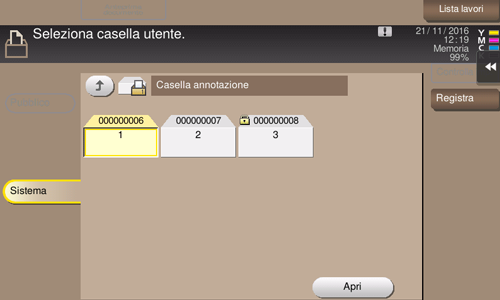
Selezionare un file da stampare, quindi premere [Stampa].
Si può ottenere lo stesso risultato anche premendo a lungo il file di destinazione per visualizzare l'icona del menu, quindi trascinarlo e rilasciarlo su
 .
.
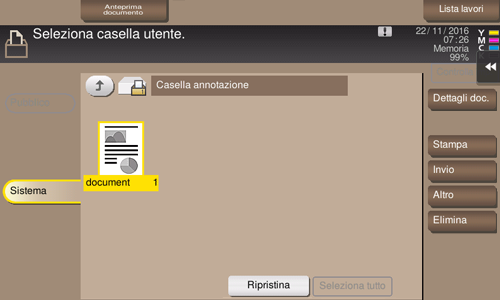
Impostare le opzioni di stampa, se necessario.
Se un'immagine di uscita non può essere visualizzata, apparirà [Anteprima su schermo]. Per controllare un'immagine di uscita, premere [Anteprima su schermo], quindi confermare l'immagine di uscita di destinazione sulla finestra di uscita sulla finestra di anteprima.
Per le impostazioni opzionali dettagliate, fare riferimento a Qui.

Premere il tasto Avvio.
Viene avviata la stampa.
